„Windows 10“ patarimas: padidinkite pelės žymeklio dydį ir spalvą
Visą dieną dirbant su „Microsoft Office“ dokumentais ir skaičiuoklėmis, galite padaryti vieną nedidelį pakeitimą, kad pagerintumėte darbo eigą: padidinkite pelės žymeklio (rodyklės) dydį ir spalvą.
Mes jums parodėme, kaip padidintižymeklį sistemoje „Windows 10“. Ir jei jums sunku pamatyti ar pavargote prarasti rodyklės ir žymeklio vietą ekrane, naudingi abu šie patarimai.
Padidinkite dydį ir spalvą arba žymiklį
Atidarykite „Nustatymų“ programą („Windows“ klavišas + I) ir eik į Lengva prieiga> Pelė. Žymeklį galite padaryti trimis skirtingais dydžiais.

Kai esate čia, galbūt norėsite pakeisti strėlės spalvą. Pvz., Jei dirbate dideliame „Word“ dokumente su baltu žymekliu, lengva atsiminti jį baltame fone.
Taip pat yra trys spalvų variantai. Balta spalva, kuri yra numatytoji reikšmė, juoda, o trečioji parinktis keičia spalvą, priklausomai nuo fono, ant kurio jis kabo.
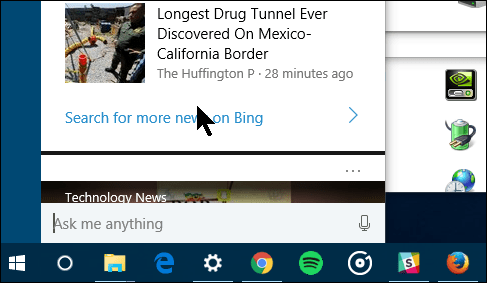
Taip pat turėčiau paminėti, kad „Windows 10“, kaipankstesnės „Windows“ versijos, vis dar turi parinkčių pakeisti žymeklio išvaizdą. Jei norite tai padaryti, turite eiti į senąjį valdymo skydelį ir pasirinkti pelę. Tada paspauskite žymiklio parinkčių skirtuką.
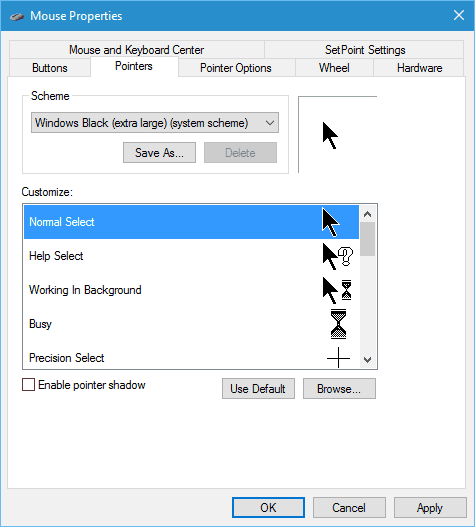
Priklausomai nuo jūsų turimos pelės tipo, gali būti papildomų parinkčių, kurias verta pasirinkti, ir tuos parametrus taip pat verta ištirti.
Taip pat įdomu pastebėti, kad kai kuriuose ekranuose veiksmo tikslai gali būti maži, o turėdami didelį rodyklę, viską lengviau atlikti.









Palikite komentarą